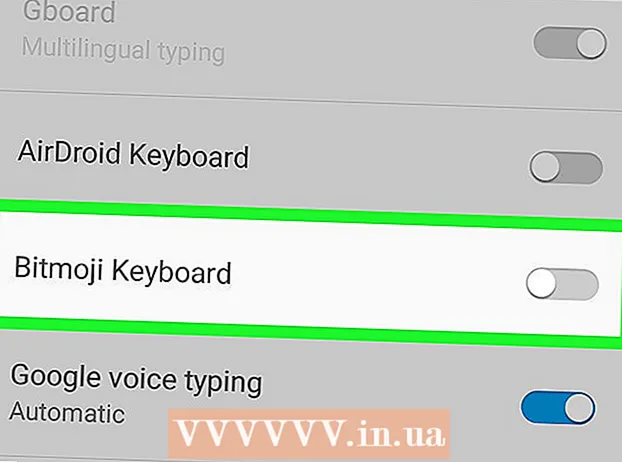రచయిత:
Eugene Taylor
సృష్టి తేదీ:
15 ఆగస్టు 2021
నవీకరణ తేదీ:
1 జూలై 2024

విషయము
- అడుగు పెట్టడానికి
- 2 యొక్క పద్ధతి 1: మీ క్లిప్బోర్డ్ అతికించండి
- 2 యొక్క 2 విధానం: క్లిప్బోర్డ్ అనువర్తనాన్ని ఉపయోగించడం
మీ Android పరికరం క్లిప్బోర్డ్లో ఉన్నదాన్ని ఎలా చూడాలో ఈ ఆర్టికల్ మీకు నేర్పుతుంది. మీ క్లిప్బోర్డ్లోని వాటిని చూడటానికి మీరు అతికించవచ్చు లేదా మీరు కాపీ చేసిన ప్రతిదాని యొక్క లాగ్ను ఉంచడానికి Google Play స్టోర్ నుండి బాహ్య అనువర్తనాన్ని డౌన్లోడ్ చేసుకోవచ్చు.
అడుగు పెట్టడానికి
2 యొక్క పద్ధతి 1: మీ క్లిప్బోర్డ్ అతికించండి
 మీ పరికరంలో టెక్స్ట్ మెసేజింగ్ అనువర్తనాన్ని తెరవండి. ఇతర ఫోన్ నంబర్లకు వచన సందేశాలను పంపడానికి మిమ్మల్ని అనుమతించే అనువర్తనం ఇది. ఈ అనువర్తనం మీ మోడల్ను బట్టి "సందేశాలు", "వచన సందేశాలు" లేదా "Android సందేశాలు" వంటి విభిన్న పేర్లను కలిగి ఉండవచ్చు.
మీ పరికరంలో టెక్స్ట్ మెసేజింగ్ అనువర్తనాన్ని తెరవండి. ఇతర ఫోన్ నంబర్లకు వచన సందేశాలను పంపడానికి మిమ్మల్ని అనుమతించే అనువర్తనం ఇది. ఈ అనువర్తనం మీ మోడల్ను బట్టి "సందేశాలు", "వచన సందేశాలు" లేదా "Android సందేశాలు" వంటి విభిన్న పేర్లను కలిగి ఉండవచ్చు. - మీరు టాబ్లెట్ను ఉపయోగిస్తుంటే, మీరు గమనికలను తీసుకోవడానికి, సందేశాలను పంపడానికి లేదా వచనాన్ని వ్రాయడానికి అనుమతించే అనువర్తనాన్ని తెరవవచ్చు. మీరు అలాంటి అనువర్తనాన్ని కనుగొనలేకపోతే, మీ ఇమెయిల్ అనువర్తనాన్ని తెరిచి, క్రొత్త సందేశం యొక్క టెక్స్ట్ బాక్స్ను ఉపయోగించండి లేదా గూగుల్ డ్రైవ్ను తెరిచి క్రొత్త పత్రాన్ని సృష్టించండి.
 క్రొత్త సందేశాన్ని ప్రారంభించండి. మీ వచన సందేశ అనువర్తనంలో, క్రొత్త ఖాళీ సందేశాన్ని తెరవడానికి "క్రొత్త సందేశం" బటన్ను నొక్కండి. ఈ బటన్ సాధారణంగా a లాగా కనిపిస్తుంది + లేదా పెన్సిల్గా.
క్రొత్త సందేశాన్ని ప్రారంభించండి. మీ వచన సందేశ అనువర్తనంలో, క్రొత్త ఖాళీ సందేశాన్ని తెరవడానికి "క్రొత్త సందేశం" బటన్ను నొక్కండి. ఈ బటన్ సాధారణంగా a లాగా కనిపిస్తుంది + లేదా పెన్సిల్గా. - ఫేస్బుక్ మెసెంజర్, వాట్సాప్ లేదా గూగుల్ హ్యాంగ్అవుట్స్ వంటి మరొక చాట్ అనువర్తనంలో కూడా మీరు క్రొత్త సందేశాన్ని తెరవవచ్చు.
 టెక్స్ట్ ఫీల్డ్ను నొక్కి పట్టుకోండి. ఇది మీ స్క్రీన్పై మీ సందేశాన్ని టైప్ చేయగల ఫీల్డ్. ఇప్పుడు ఒక మెను కనిపిస్తుంది.
టెక్స్ట్ ఫీల్డ్ను నొక్కి పట్టుకోండి. ఇది మీ స్క్రీన్పై మీ సందేశాన్ని టైప్ చేయగల ఫీల్డ్. ఇప్పుడు ఒక మెను కనిపిస్తుంది. - కొన్ని పరికరాల్లో, మీరు టెక్స్ట్ ఫీల్డ్ను నొక్కడానికి ముందు మీరు గ్రహీతను నమోదు చేసి "తదుపరి" నొక్కాలి.
 పేస్ట్ బటన్ నొక్కండి. మీ క్లిప్బోర్డ్లో మీకు ఏదైనా ఉంటే, మీరు మెనులో "అతికించండి" ఎంపికను చూస్తారు. ఇది మీ క్లిప్బోర్డ్లోని విషయాలను టెక్స్ట్ ఫీల్డ్లో అతికించండి.
పేస్ట్ బటన్ నొక్కండి. మీ క్లిప్బోర్డ్లో మీకు ఏదైనా ఉంటే, మీరు మెనులో "అతికించండి" ఎంపికను చూస్తారు. ఇది మీ క్లిప్బోర్డ్లోని విషయాలను టెక్స్ట్ ఫీల్డ్లో అతికించండి.  సందేశాన్ని తొలగించండి. క్లిప్బోర్డ్లో ఏముందో ఇప్పుడు మీకు తెలుసు, మీరు సందేశాన్ని తొలగించవచ్చు. ఈ విధంగా మీరు మీ క్లిప్బోర్డ్లో ఉన్నదాన్ని ఎవరికీ సందేశం పంపకుండా చూడవచ్చు.
సందేశాన్ని తొలగించండి. క్లిప్బోర్డ్లో ఏముందో ఇప్పుడు మీకు తెలుసు, మీరు సందేశాన్ని తొలగించవచ్చు. ఈ విధంగా మీరు మీ క్లిప్బోర్డ్లో ఉన్నదాన్ని ఎవరికీ సందేశం పంపకుండా చూడవచ్చు.
2 యొక్క 2 విధానం: క్లిప్బోర్డ్ అనువర్తనాన్ని ఉపయోగించడం
 గూగుల్ ప్లే స్టోర్ తెరవండి. ప్లే స్టోర్ చిహ్నం మీ పరికరంలోని అనువర్తనాల జాబితాలో రంగు బాణం.
గూగుల్ ప్లే స్టోర్ తెరవండి. ప్లే స్టోర్ చిహ్నం మీ పరికరంలోని అనువర్తనాల జాబితాలో రంగు బాణం. - ప్లే స్టోర్ బ్రౌజ్ చేయడానికి మీరు తప్పనిసరిగా ఇంటర్నెట్కు కనెక్ట్ అయి ఉండాలి.
 ప్లే స్టోర్ నుండి క్లిప్బోర్డ్ నిర్వాహకుడిని కనుగొని డౌన్లోడ్ చేయండి. క్లిప్బోర్డ్ మేనేజర్తో మీరు మీ క్లిప్బోర్డ్లో ఉన్న వాటిని ట్రాక్ చేయవచ్చు. మీరు యాప్ స్టోర్లో "ఉత్పాదకత" వర్గాన్ని బ్రౌజ్ చేయవచ్చు లేదా ఉచిత లేదా చెల్లింపు క్లిప్బోర్డ్ అనువర్తనాన్ని కనుగొనడానికి మీ స్క్రీన్ పైభాగంలో ఉన్న శోధన ఫంక్షన్ను ఉపయోగించవచ్చు.
ప్లే స్టోర్ నుండి క్లిప్బోర్డ్ నిర్వాహకుడిని కనుగొని డౌన్లోడ్ చేయండి. క్లిప్బోర్డ్ మేనేజర్తో మీరు మీ క్లిప్బోర్డ్లో ఉన్న వాటిని ట్రాక్ చేయవచ్చు. మీరు యాప్ స్టోర్లో "ఉత్పాదకత" వర్గాన్ని బ్రౌజ్ చేయవచ్చు లేదా ఉచిత లేదా చెల్లింపు క్లిప్బోర్డ్ అనువర్తనాన్ని కనుగొనడానికి మీ స్క్రీన్ పైభాగంలో ఉన్న శోధన ఫంక్షన్ను ఉపయోగించవచ్చు.  మీ క్లిప్బోర్డ్ నిర్వాహికిని తెరవండి. మీ అనువర్తనాల జాబితాలో మీరు డౌన్లోడ్ చేసిన క్లిప్బోర్డ్ అనువర్తనాన్ని కనుగొని, అనువర్తనాన్ని తెరవడానికి దాన్ని నొక్కండి.
మీ క్లిప్బోర్డ్ నిర్వాహికిని తెరవండి. మీ అనువర్తనాల జాబితాలో మీరు డౌన్లోడ్ చేసిన క్లిప్బోర్డ్ అనువర్తనాన్ని కనుగొని, అనువర్తనాన్ని తెరవడానికి దాన్ని నొక్కండి.  మీ క్లిప్బోర్డ్ నిర్వాహికిలో మీ క్లిప్బోర్డ్ లాగ్ను చూడండి. మీ క్లిప్బోర్డ్ అనువర్తనం మీరు క్లిప్బోర్డ్కు కాపీ చేసిన ప్రతిదాని జాబితాను కలిగి ఉంది.
మీ క్లిప్బోర్డ్ నిర్వాహికిలో మీ క్లిప్బోర్డ్ లాగ్ను చూడండి. మీ క్లిప్బోర్డ్ అనువర్తనం మీరు క్లిప్బోర్డ్కు కాపీ చేసిన ప్రతిదాని జాబితాను కలిగి ఉంది. - క్లిప్బోర్డ్ మేనేజర్ మరియు ఎఎన్డిక్లిప్ వంటి చాలా క్లిప్బోర్డ్ అనువర్తనాలు మీ క్లిప్బోర్డ్ నుండి లాగ్తో వెంటనే తెరవబడతాయి. క్లిప్పర్ వంటి ఇతర అనువర్తనాల్లో, మీరు మొదట స్క్రీన్ ఎగువన ఉన్న "క్లిప్బోర్డ్" ట్యాబ్ను నొక్కాలి.